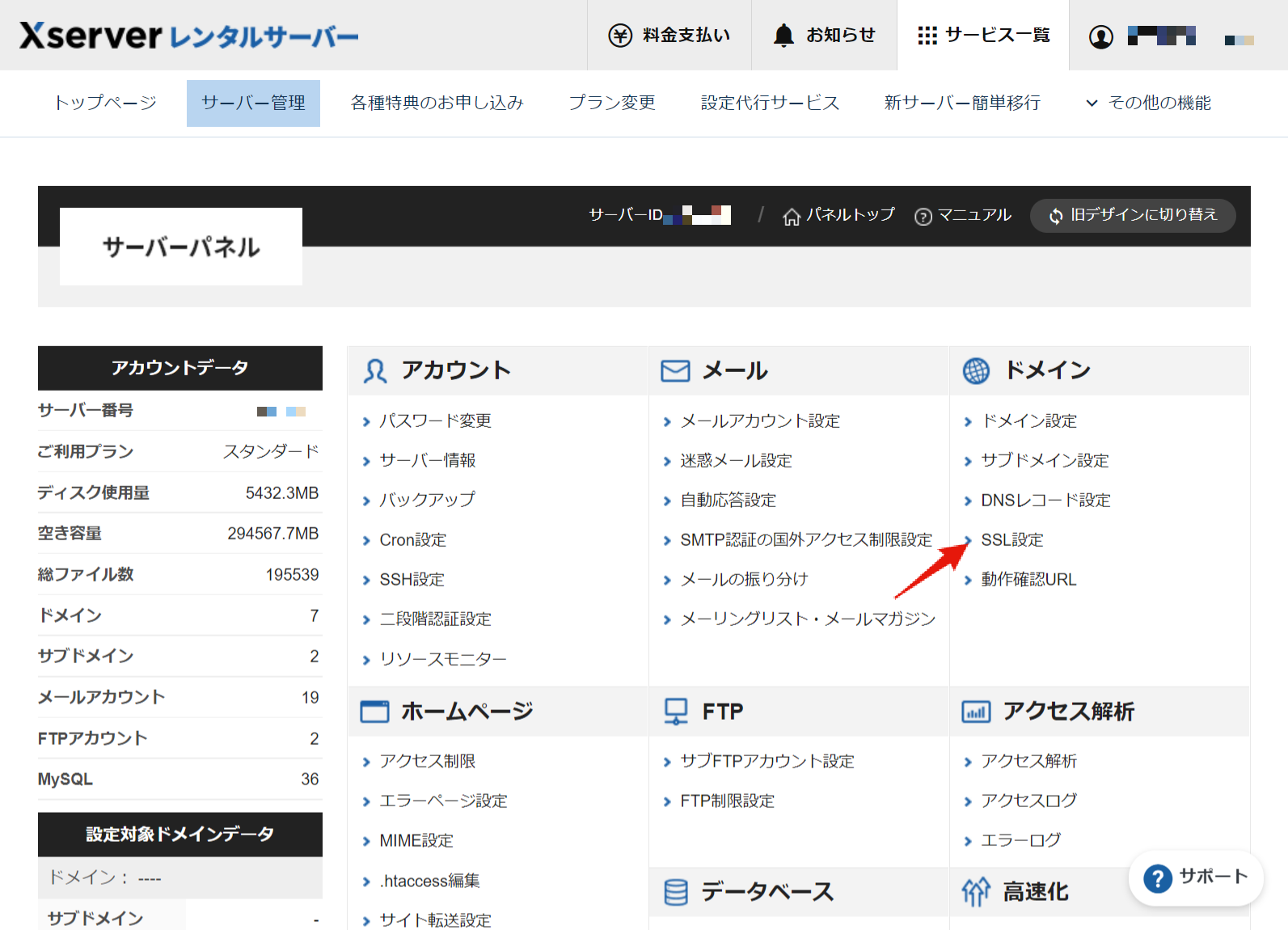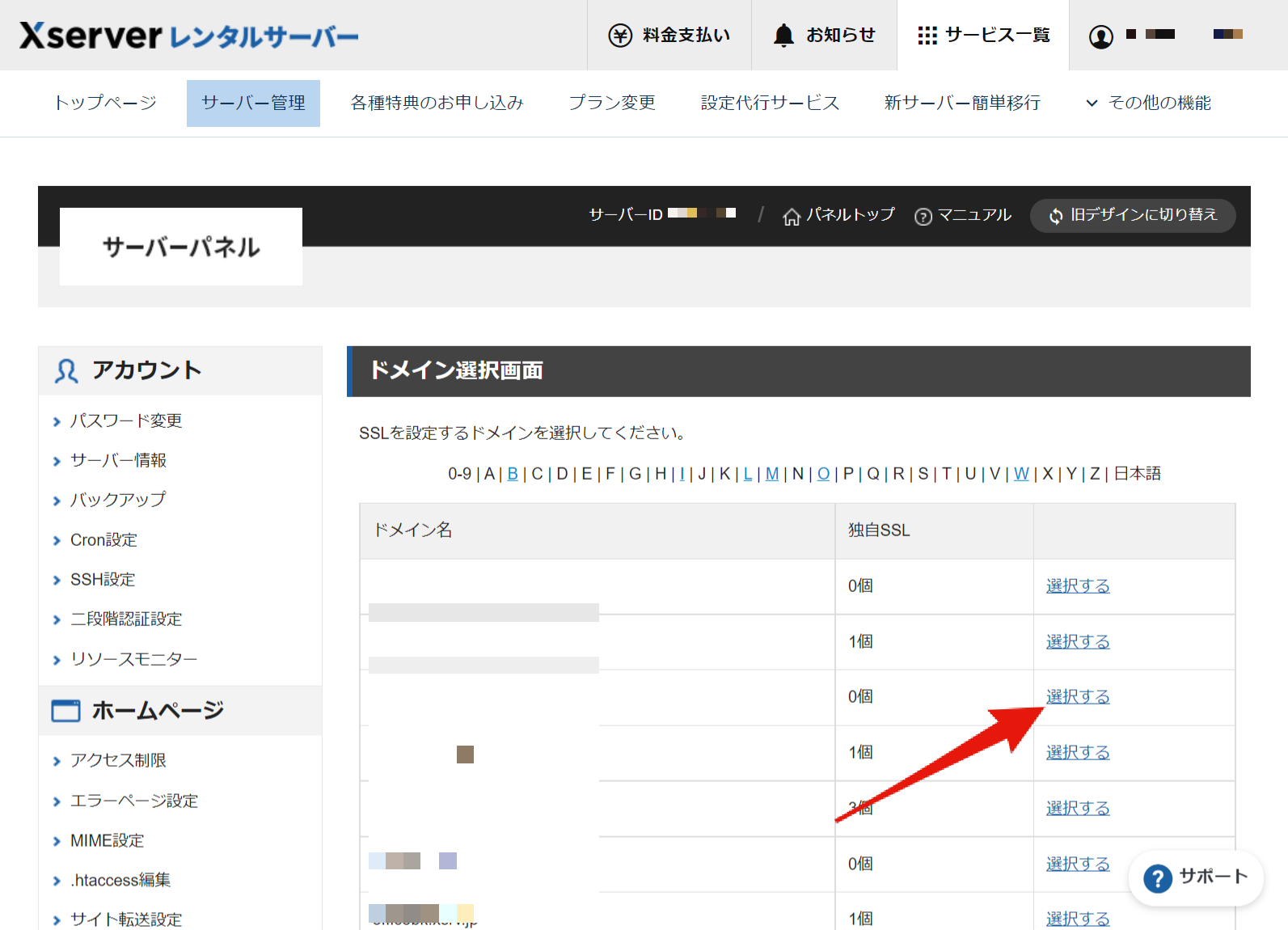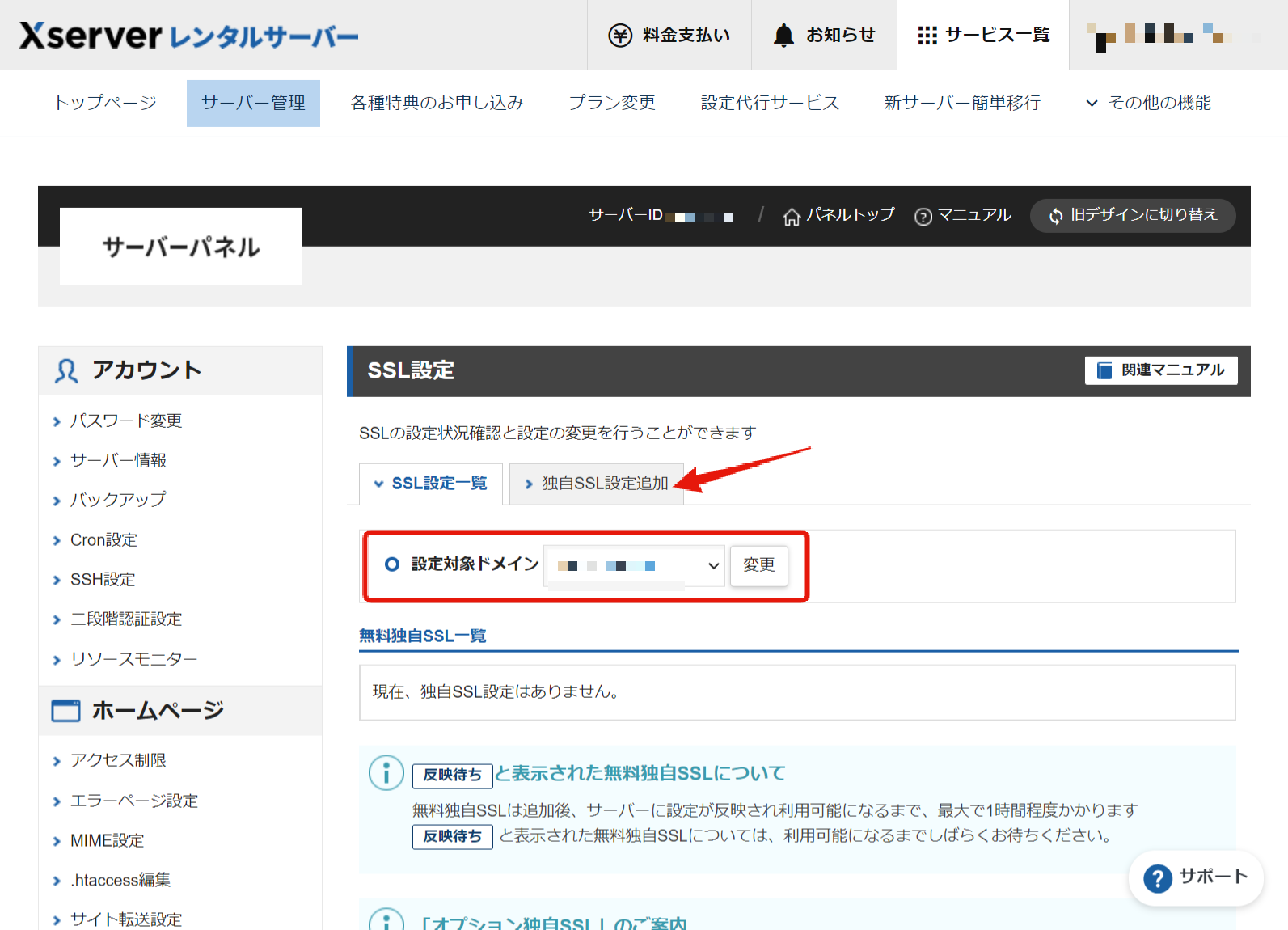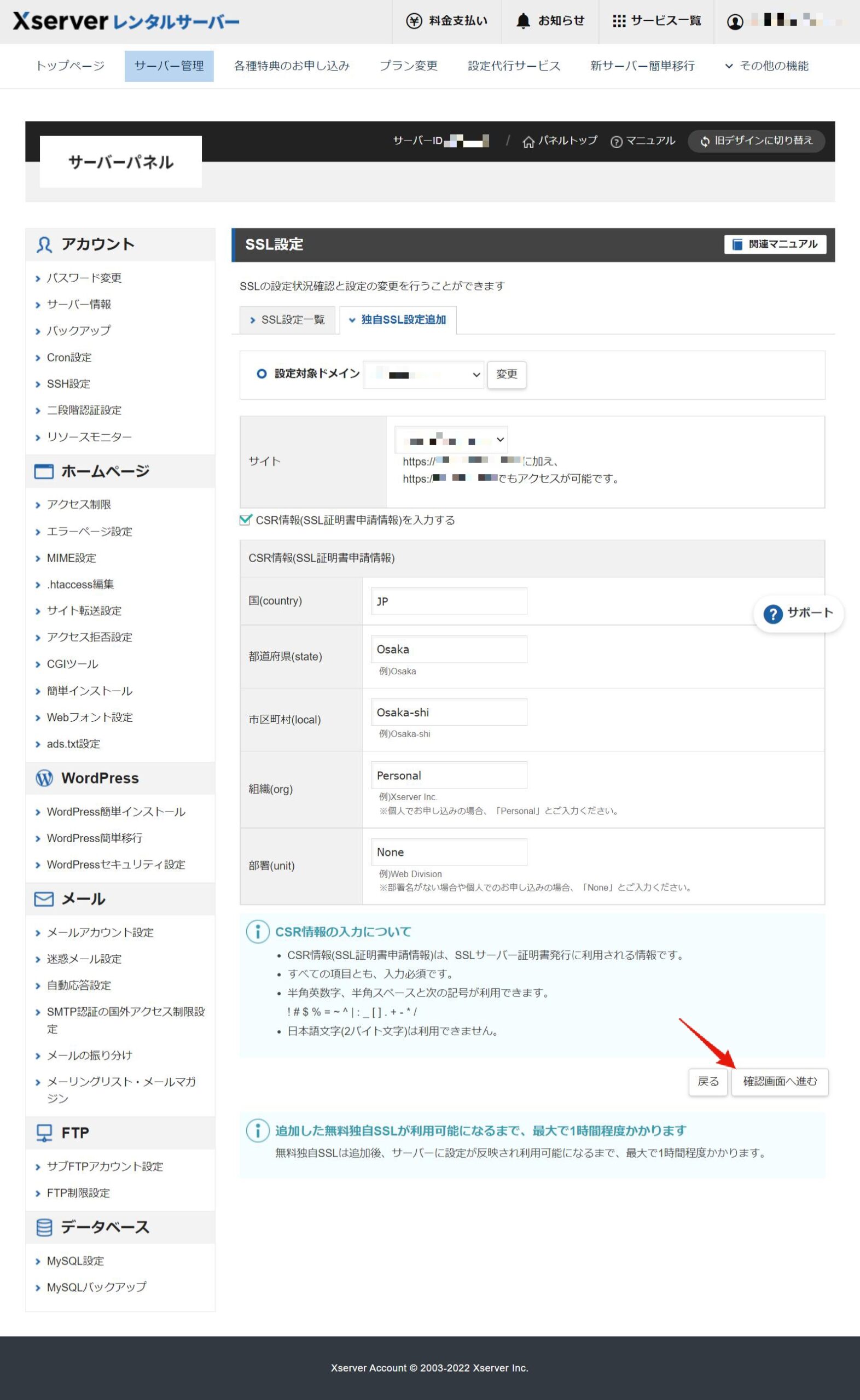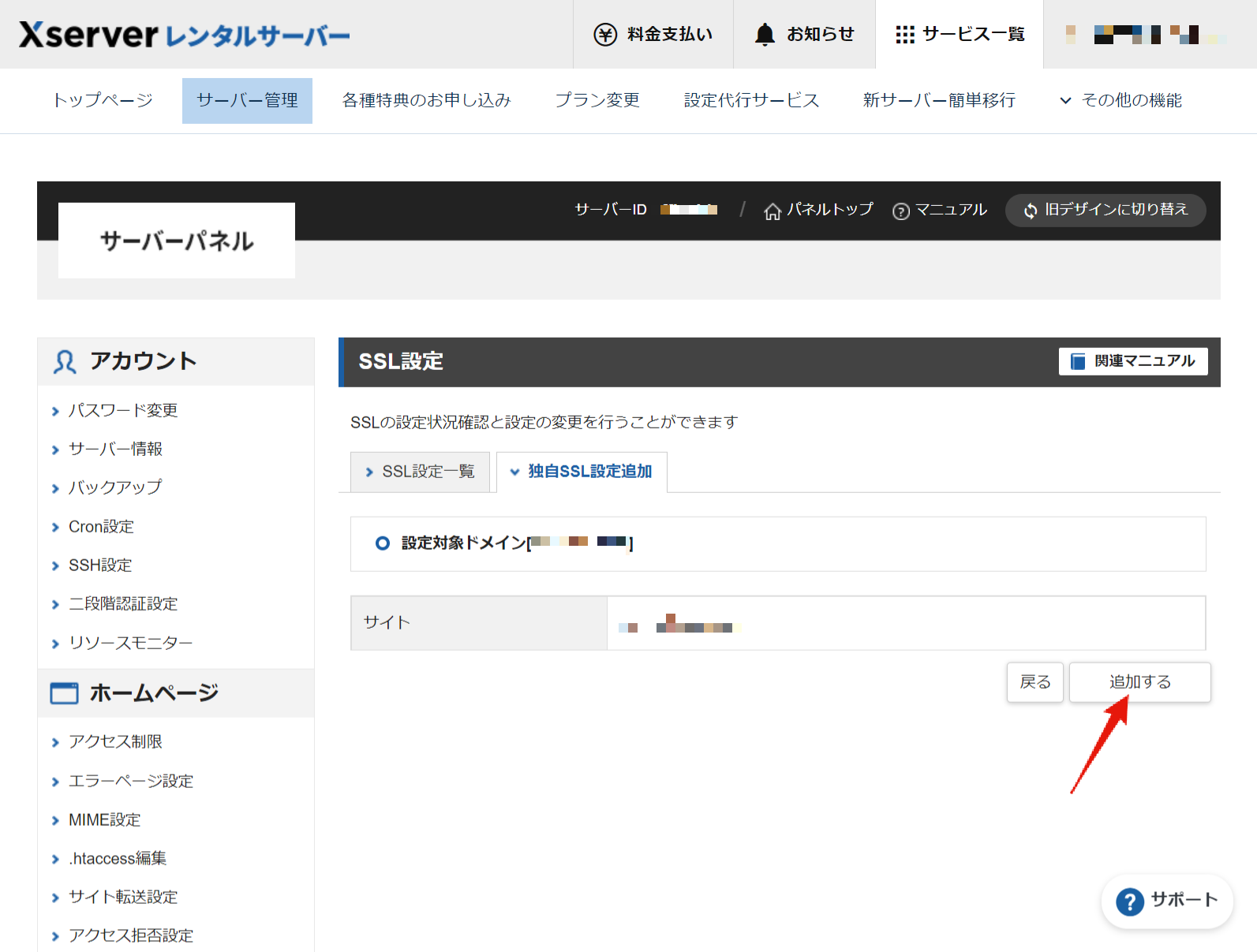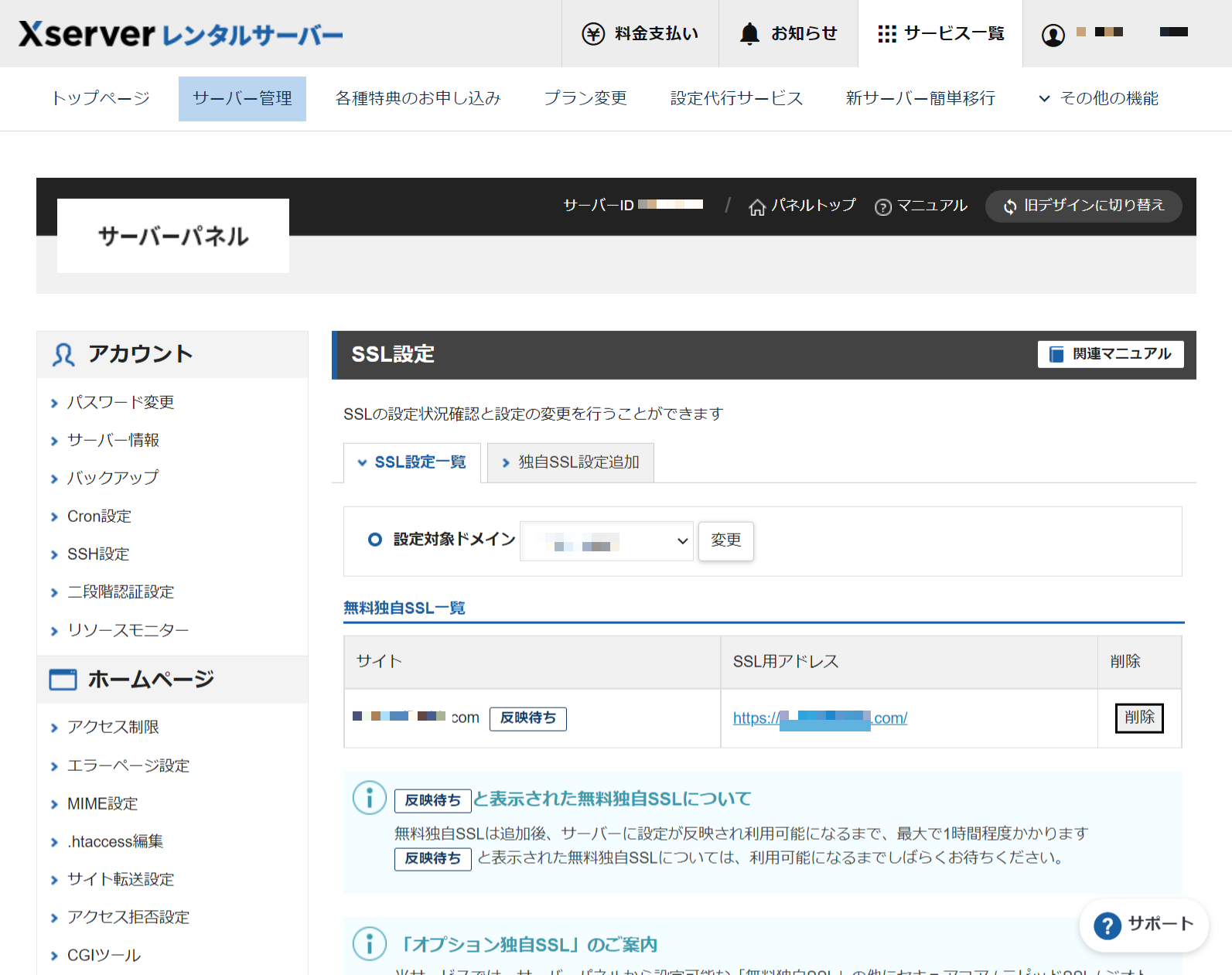XSERVERでSSLの設定を行う方法
この記事では、XSERVER(エックスサーバ)でSSLの設定を行い方法を解説します。
- XSERVERでSSLの設定を行う方法
- そもそもSSLとは?
スポンサーリンク
XSERVERでSSLの設定を行う方法
まずは、XSERVERのサーバ管理に移動しましょう。
1.「ドメイン」の『SSL設定』をクリックします。
2.SS化したいドメインの横にある「選択する」をクリックします。
3.対象ドメインを確認し、「独自SSL設定追加」をクリックします。
4.「CSR情報(SSL証明書申請情報)を入力する」にチェックを入れ、CSR情報を入力し、「確認画面へ進む」をクリックします。
5.「追加する」をクリックします。
6.独自SSL設定の追加が完了したら、「戻る」をクリックします。
8.SSLが反映するまで待ちます。
SSLとは?
SSLとは、Secure Socket Layerの頭文字を取ったもので、インターネット上での暗号化の仕組みの一つです。
例えば、あなたがAmazonで買い物するとき、悪意のある人(ハッカー)に、あなたのパソコンとAmazonのサーバの間でデータが抜き取られても暗号化されていれば、住所やクレジットカード情報はバレません。しかし、暗号化されていなければ、すぐにバレてしまいます。
暗号化は、万が一、情報が漏洩したときでもバレないようにするために使われています。
詳細は、割愛しますがSSLで暗号化することで以下の3つのリスクを防ぐことができます。
- 盗み見(盗聴)
- なりすまし/フィッシング
- 改ざん
SSL化されてないとどうなるか
2022年7月現在、GoogleのブラウザChromeでSSL化されてないWebサイトを見ると以下の様な画面になります。
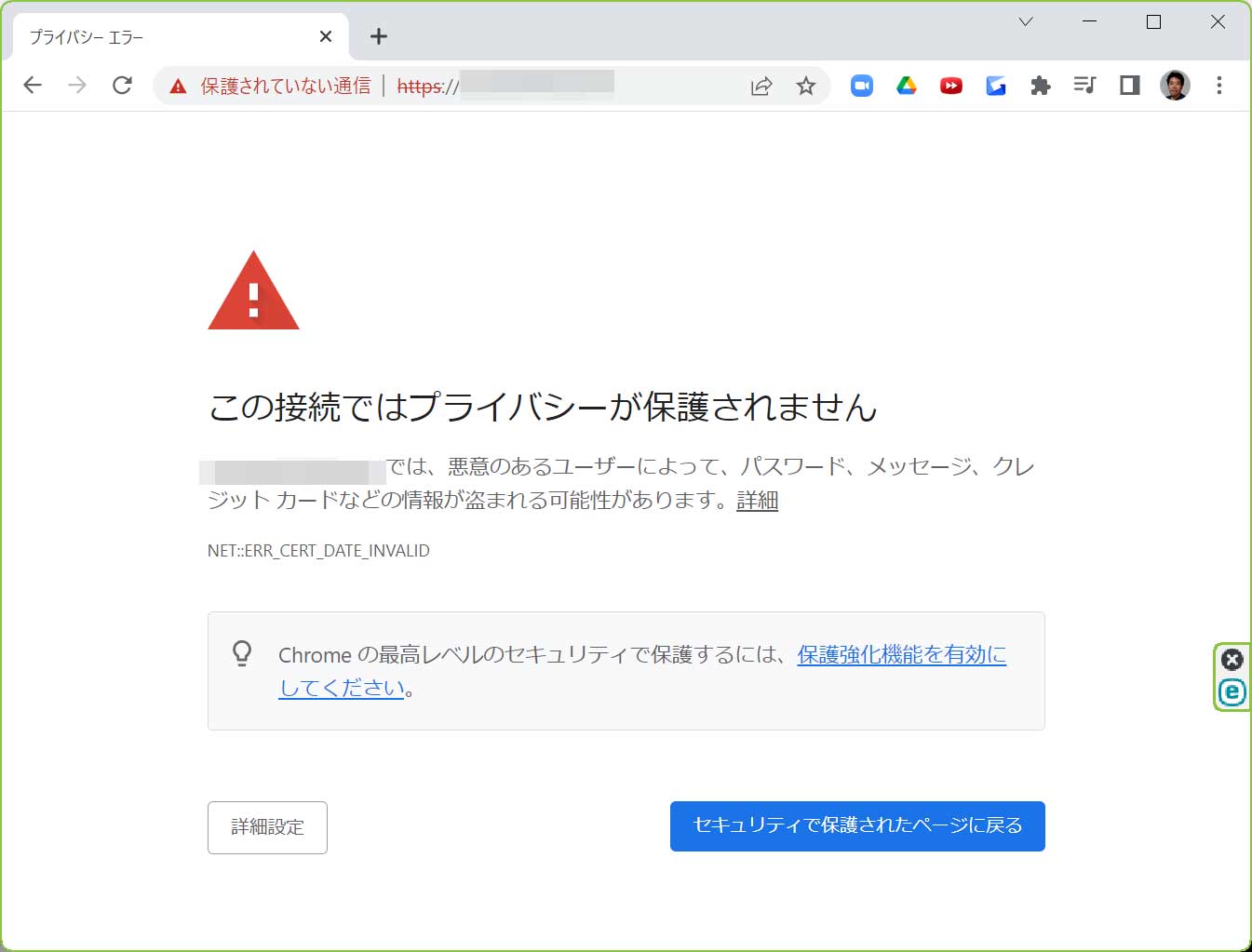
もし、あなたの会社のWebサイトが上記のように表示されていたとしたら・・・。折角、訪問しようとした読者(ユーザ)も、見ないままどこかに行ってしまいますよね。
SSL化のメリット
SSLによる暗号化はXSERVERであれば、無料で利用可能です。タダです。
しかも、SSLすることによりメリットもあります。
- リスク対策ができる
- 安心感を与えられる
- Webサイトの高速化
- Googleなどの検索結果で見つかりやすくなる
- 運営元の信頼感を与えられる
【まとめ】XSERVERでSSLの設定を行う方法
XSERVERでは、SSLを無料で行う事が可能です。設定方法は、本記事を参考にすれば、キット初心者の方でもできるはず。
今、Chromeをはじめ、FireFox、EdgeなどのブラウザでSSL化されていなWebサイトを開こうとすると、上記のような警告が表示されます。もし、警告が表示されたとしたら、みすみすWebからの新規顧客を逃すだけではなく、既存のお客さんからも「セキュリティー意識が低い」というラベルを貼られてしまいます。
そうならないためにも、SSLは設定しておくことをオススメします。